iOS 16, το πιο πρόσφατο λειτουργικό σύστημα iPhone της Apple, είναι μια αξιόλογη ενημέρωση, προσθέτοντας μια σειρά από χρήσιμα και ευχάριστα χαρακτηριστικά, καθώς και επιδιορθώνοντας τρύπες ασφαλείας και τροποποιώντας τη συνολική εμφάνιση και αίσθηση. Αλλά δεν είναι μια τέλεια εμπειρία από το κουτί, όπως ήταν.
Σε μερικές περιπτώσεις, η Apple έχει προσθέσει νέα στοιχεία που είναι πιθανό να ενοχλήσουν παρά να ευχαριστήσουν και σε αυτό το άρθρο δείχνουμε πώς να τα απενεργοποιήσετε. Εν τω μεταξύ, ορισμένες εξαιρετικά ευπρόσδεκτες νέες επιλογές απενεργοποιούνται από προεπιλογή και θα σας δείξουμε πώς να τις ενεργοποιήσετε επίσης. Με αυτές τις 10 απλές ρυθμίσεις ρυθμίσεων θα διαπιστώσετε ότι το iOS 16 γίνεται μια εντελώς πιο πλούσια εμπειρία.
Και μόλις τελειώσετε, ρίξτε μια ματιά σε αυτήν τη λίστα με πέντε απίστευτες λειτουργίες του iOS 16 αλλάξτε τον τρόπο που χρησιμοποιείτε το iPhone σας.
1. Επιστρέψτε την ένδειξη ποσοστού μπαταρίας
Με την κυκλοφορία του iOS 16, η Apple επανέφερε το ένδειξη ποσοστού μπαταρίας
που ελήφθη από τη γραμμή κατάστασης του iPhone το 2017. Αλλά πρέπει να επιλέξετε συγκεκριμένα να το ενεργοποιήσετε.Μεταβείτε στις Ρυθμίσεις > Μπαταρία και πατήστε την εναλλαγή με την ένδειξη Ποσοστό μπαταρίας. Ένας αριθμός θα τοποθετηθεί πάνω από το εικονίδιο της μπαταρίας στο επάνω μέρος της οθόνης – εάν το iPhone σας υποστηρίζει τη λειτουργία. Τη στιγμή που γράφουμε τα iPhones XR, 11, 12 mini και 13 mini όχι, αν και υπάρχει λόγος να ελπίζουμε ότι θα κερδίσουν υποστήριξη σε iOS 16.1.
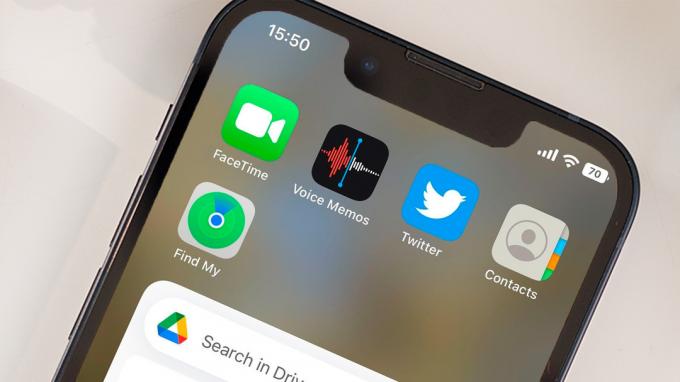
Dominik Tomaszewski / Χυτήριο
2. Απενεργοποιήστε το κουμπί αναζήτησης
Αν κοιτάξετε σε μια αρχική οθόνη του iOS 15, θα δείτε ένα μικρό εικονίδιο ανάμεσα στο dock και τα άλλα εικονίδια της εφαρμογής. Εμφανίζει μια σειρά κουκκίδων που υποδεικνύουν πόσες αρχικές οθόνες έχετε και σε ποια βρίσκεστε. Μόλις ενημερώσετε στο iOS 16, αυτό το εικονίδιο αντικαθίσταται από ένα Εικονίδιο αναζήτησης, το οποίο αντιγράφει τη λειτουργία Spotlight στην οποία έχετε πρόσβαση σύροντας προς τα κάτω στην Αρχική οθόνη.
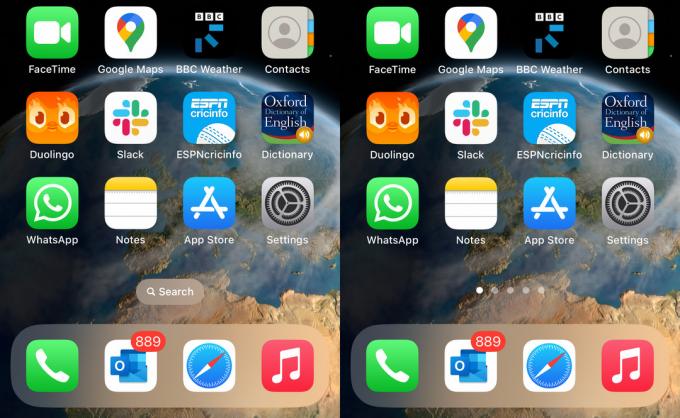
Χυτήριο
Εάν το θεωρείτε περιττό ή/και αποσπά την προσοχή, μπορείτε να επιστρέψετε στις τελείες μεταβαίνοντας στις Ρυθμίσεις > Αρχική οθόνη και πατώντας την εναλλαγή με την ετικέτα Εμφάνιση στην αρχική οθόνη κάτω από την Αναζήτηση.
3. Ενεργοποιήστε τη ρύθμιση απτικού πληκτρολογίου
Οι περισσότεροι από εμάς απενεργοποιούμε τους ήχους του πληκτρολογίου του iPhone, οι οποίοι μπορεί να είναι ενοχλητικοί όταν πληκτρολογούμε μεγάλα μηνύματα δημόσια. Αλλά αυτό σημαίνει ότι χάνετε τη χρήσιμη απτική ανάδραση που βοηθά στην ακρίβεια πληκτρολόγησης.
Στο iOS 16, η Apple δίνει τελικά μια επιλογή ενεργοποίησης ανατροφοδότηση απτικού πληκτρολογίου χωρίς κλικ πληκτρολογίου, που είναι και διακριτικό και χρήσιμο και συνδυάζει έτσι τα καλύτερα και των δύο κόσμων. Μεταβείτε στις Ρυθμίσεις > Ήχοι & Απτικά > Σχόλια πληκτρολογίου και αναποδογυρίστε το Απτική εναλλαγή πράσινου.
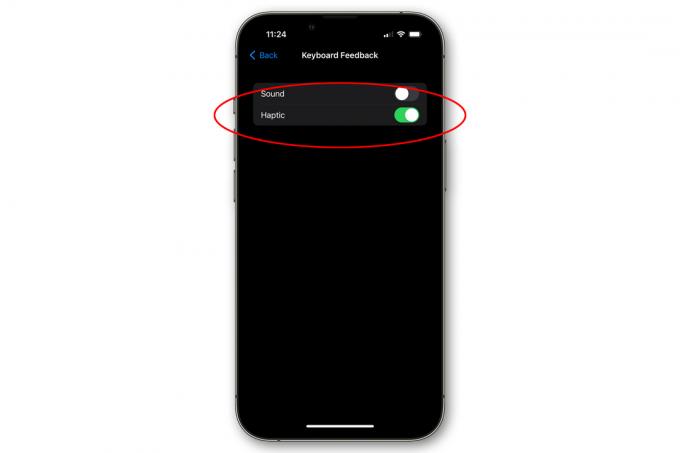
IDG
4. Δώστε στον εαυτό σας περισσότερο χρόνο για να μη στείλετε email
Από το iOS 16, το Mail σάς επιτρέπει να μη στέλνετε μηνύματα ηλεκτρονικού ταχυδρομείου εντός συγκεκριμένου χρονικού ορίου. Αλλά το περίεργο είναι ότι το χρονικό όριο εξαρτάται από εσάς – ως ένα βαθμό.
Η λειτουργία έχει οριστεί σε 10 δευτερόλεπτα από προεπιλογή, αλλά αν μεταβείτε στις Ρυθμίσεις > Ταχυδρομείο > Αναίρεση καθυστέρησης αποστολής μπορείτε να το αλλάξετε σε 20 ή 30 δευτερόλεπτα. Δεν υπάρχει ακόμα πολύς χρόνος για να πανικοβληθείτε και να αλλάξετε γνώμη, αλλά κάθε επιπλέον δευτερόλεπτο βοηθάει σε περίπτωση έκτακτης ανάγκης μέσω email.
5. Διακοπή κατά λάθος τερματισμού κλήσεων
Πολλοί κάτοχοι iPhone θα έχουν βιώσει την ταλαιπωρία του κατά λάθος πάτημα του πλευρικού κουμπιού κατά τη διάρκεια μιας τηλεφωνικής κλήσης. Από προεπιλογή, αυτή η ενέργεια θα τερματίσει την κλήση—αλλά στο iOS 16 η Apple προσθέτει μια νέα επιλογή που σας επιτρέπει να την αλλάξετε.
Μεταβείτε στις Ρυθμίσεις > Προσιτότητα > Αφή και πατήστε την εναλλαγή με την ετικέτα Αποτροπή Κλείδωμα για τερματισμό κλήσης. Απλώς προσπαθήστε να θυμάστε ότι το έχετε αλλάξει αυτό, διαφορετικά μπορεί να σας πιάσουν να λέτε αγενή πράγματα για το άτομο που νομίζατε ότι μόλις κλείσατε το τηλέφωνο.
6. Κλείσιμο hands-free
Ενώ μιλάμε για τερματισμό κλήσεων, υπάρχει μια νέα δυνατότητα στο iOS 16 που σας επιτρέπει να το κάνετε αυτό χρησιμοποιώντας το Siri – το οποίο κάνει τη ζωή πολύ πιο εύκολη εάν μιλάτε hands-free μέσω του ηχείου. Απλά πρέπει να πείτε "Hey Siri, κλείσε το τηλέφωνο". Για να ενεργοποιήσετε αυτήν την επιλογή, μεταβείτε στις Ρυθμίσεις > Siri & Αναζήτηση > Κλείσιμο κλήσηςκαι πατήστε την εναλλαγή ώστε να γίνει πράσινο.
7. Στείλτε μηνύματα χωρίς επιβεβαίωση
Ακολουθεί μια άλλη εξοικονόμηση χρόνου Siri: όταν στέλνετε μηνύματα χρησιμοποιώντας το Siri, μπορείτε τώρα να παραλείψετε το βήμα επιβεβαίωσης. Μεταβείτε στις Ρυθμίσεις > Siri & Αναζήτηση > Αυτόματη αποστολή μηνυμάτων, πατήστε την εναλλαγή ώστε να γίνει πράσινο και η Siri θα ξέρει να μην ενοχλεί ζητώντας σας να επιβεβαιώσετε.
8. Μοιραστείτε (μερικές από) τις καταστάσεις εστίασής σας
Οι χρήστες iPhone είχαν πρόσβαση σε πολλαπλές λειτουργίες εστίασης στο iOS 15, αλλά το iOS 16 επεκτείνει σε μεγάλο βαθμό αυτή τη δυνατότητα. Μια αλλαγή είναι ο μεγαλύτερος έλεγχος στην κοινή χρήση πληροφοριών κατάστασης: είναι πολύ πιο εύκολο τώρα να ελέγχετε και να ελέγχετε τις συγκεκριμένες λειτουργίες που κοινοποιούνται και αυτές που δεν είναι.
Μεταβείτε στις Ρυθμίσεις > Συγκεντρώνω, και βεβαιωθείτε ότι Κοινή χρήση σε όλες τις συσκευές έχει ρυθμιστεί σε. Τώρα μπορείτε να πατήσετε Κατάσταση εστίασηςκαι επιλέξτε ποιες λειτουργίες, εάν υπάρχουν, θα συγχρονιστούν.

Χυτήριο
Διαπιστώσαμε ότι όλες οι λειτουργίες είχαν ρυθμιστεί για κοινή χρήση από προεπιλογή, αλλά μπορεί να μην θέλετε όλοι να γνωρίζουν ότι κοιμάστε, για παράδειγμα, ή γυμνάζεστε. (Η οδήγηση είναι καλό να μοιραστείτε, κατά τη γνώμη μας, καθώς όχι μόνο εξηγεί γιατί δεν απαντάτε, αλλά υποδηλώνει επίσης σε όσους σας περιμένουν ότι είστε στο δρόμο σας.)
Τέλος, σημειώστε ότι αυτή η άδεια κοινής χρήσης εξακολουθεί να ισχύει μόνο για κάθε εφαρμογή. Μεταβείτε στις Ρυθμίσεις > Μηνύματα, για παράδειγμα, και μπορείτε να κάνετε εναλλαγή Να επιτρέπεται στα μηνύματα να έχουν πρόσβαση στην εστίαση ανοιχτό και κλειστό.
9. Βελτιώστε τις ειδοποιήσεις σας
Η Apple άλλαξε τον τρόπο με τον οποίο εμφανίζονται οι ειδοποιήσεις στην οθόνη κλειδώματος, με εκείνες από την ίδια εφαρμογή να είναι οργανωμένες μαζί κάτω από αυτό που η Apple ονομάζει προβολή στοίβας. Αυτή η προβολή είναι ενεργοποιημένη από προεπιλογή, αλλά όσοι προτιμούν να χρησιμοποιήσουν την παλιά μέθοδο μπορούν να επιστρέψουν αν το προτιμούν.

Χυτήριο
Μεταβείτε στις Ρυθμίσεις > Ειδοποιήσεις και επιλέξτε Λίστα στην κορυφή για να επιστρέψετε στο στυλ ειδοποιήσεων iOS 15. Ή διάλεξε μετρώ εάν προτιμάτε να μην βλέπετε καθόλου τις ειδοποιήσεις και απλώς λάβετε έναν διακριτικό αριθμό στο κάτω μέρος της οθόνης.
10. Αποτρέψτε την απροσδόκητη εμφάνιση των προσωπικών σας φωτογραφιών
Το iOS 16 προσθέτει μια χαριτωμένη λειτουργία βασισμένη σε τεχνητή νοημοσύνη που βρίσκει αυτό που πιστεύει ότι είναι σημαντικές φωτογραφίες και βίντεο και αναδύεται τα επάνω σε διάφορα μέρη (γραφικά στοιχεία, αναζήτηση, η καρτέλα Για εσάς στις Φωτογραφίες κ.λπ.) ως υπενθύμιση ευτυχίας αναμνήσεις. Αυτό είναι ένα γοητευτικό χαρακτηριστικό, αλλά δεν είναι για όλους – ιδιαίτερα αν έχετε ντροπιαστικές φωτογραφίες στο τηλέφωνό σας ή απλά δεν θέλετε άτομα στο τρένο να κοιτάζουν τις φωτογραφίες των διακοπών σας.
Μπορείτε να απενεργοποιήσετε αυτήν τη λειτουργία μεταβαίνοντας στις Ρυθμίσεις > Φωτογραφίες και μετά πατώντας το Εμφάνιση Επιλεγμένου Περιεχομένου εναλλαγή ώστε να γίνει ανοιχτό γκρι.
